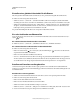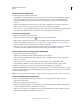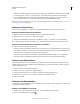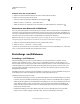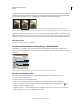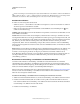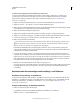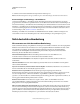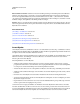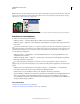Operation Manual
299
VERWENDEN VON PHOTOSHOP
Ebenen
Letzte Aktualisierung 9.6.2011
Einstellungsebenen haben viele Eigenschaften, die Sie von anderen Ebenen kennen. Sie können ihre Deckkraft und
Füllmethode anpassen und Sie können sie gruppieren, um die Einstellung auf bestimmte Ebenen anzuwenden. Ebenso
können Sie ihre Sichtbarkeit ein- oder ausschalten und so das Bild mit und ohne Effekt anzeigen.
Original (links); Einstellungsebene nur auf die Scheune angewendet (Mitte), sodass größere Detailgenauigkeit bei der Scheune entsteht;
Einstellungsebene auf das gesamte Bild angewendet (rechts), sodass das gesamte Bild aufgehellt wird und die Wolken gröber dargestellt werden
Da Einstellungsebenen keine einzelnen Pixel, sondern nur Korrekturdaten enthalten, wirken sie sich deutlich weniger
auf die Dateigröße aus als normale Pixelebenen. Wenn Sie allerdings mit einer ungewöhnlich großen Datei arbeiten,
empfiehlt es sich unter Umständen, Einstellungsebenen in Pixelebenen umzuwandeln, um die Dateigröße zu reduzieren.
Verwandte Themen
„Farb- und Tonwertkorrekturen“ auf Seite 118
Erstellen und Beschränken von Einstellungs- und Füllebenen
Bei Einstellungs- und Füllebenen sind die gleichen Optionen für Deckkraft und Füllmethode verfügbar wie bei
Bildebenen. Sie können Einstellungs- und Füllebenen genau wie Bildebenen neu anordnen, löschen, ausblenden und
duplizieren.
Einstellungs- und Füllebenen
A. Einstellungsebene, beschränkt auf Ebene „Log home“ B. Ebenenminiatur C. Füllebene D. Ebenenmaske
Erstellen einer Einstellungsebene
Informationen zu den einzelnen Optionen der Einstellungsebenen finden Sie im Abschnitt „Farb- und
Tonwertkorrekturen“ auf Seite 118.
❖ Führen Sie einen der folgenden Schritte durch:
• Klicken Sie auf ein Korrektursymbol oder wählen Sie im Korrekturbedienfeld eine Korrekturvorgabe.
• Klicken Sie am unteren Rand des Ebenenbedienfeldes auf die Schaltfläche „Neue Einstellungsebene“ und
wählen Sie einen Einstellungsebenentyp.
• Wählen Sie „Ebene“ > „Neue Einstellungsebene“ und wählen Sie eine Option aus. Geben Sie einen Namen ein,
stellen Sie die Ebenenoptionen ein und klicken Sie auf „OK“.
A
D
C
B